软件安装指南🖥Win11环境下exe程序详细操作与步骤解析
- 问答
- 2025-09-01 06:23:50
- 5
Win11环境下exe程序详细操作与步骤解析 🖥️
嘿,朋友们!是不是刚换了Windows 11系统,面对陌生的界面有点懵?或者下载了一个超好用的软件,却卡在安装步骤上?别慌!今天我就带大家一步步搞定exe程序的安装,像老朋友聊天一样简单~ 💻✨
第一步:准备工作(别急着点下一步!)
-
确认系统兼容性:
打开【设置】→【系统】→【,确保你的Win11版本是21H2或更新(2025年的主流版本基本都兼容啦~)。
🔍 小提示:右键点击exe文件选“属性”,可查看是否需要特定.NET Framework或运行库,提前装好能避免报错哦! -
关闭杀毒软件临时防护:
有些安全软件会误拦安装包,暂时关掉实时保护(安装完再打开就好)。
🛡️ 路径:设置→隐私和安全性→Windows安全中心→病毒和威胁防护→管理设置→临时关闭
第二步:下载与验证exe文件
-
从靠谱渠道下载:
优先选官网或信任的平台(比如微软商店、GitHub等),别乱点弹窗广告里的“高速下载”!
⚠️ 2025年常见陷阱:伪装成“破解版”的病毒文件,下载后务必用Windows安全中心扫描一遍! -
核对文件信息:
右键exe文件→【属性】→【数字签名】,如果有签名且显示“已验证”,基本安全无忧~ ✅
第三步:安装详细步骤(跟着图走!)
-
双击exe文件:
弹出用户账户控制(UAC)窗口时,点【是】授权(不然系统会拦着不让装)。 -
选择安装语言:
如果是多语言软件,会提示选中文,直接【OK】下一步。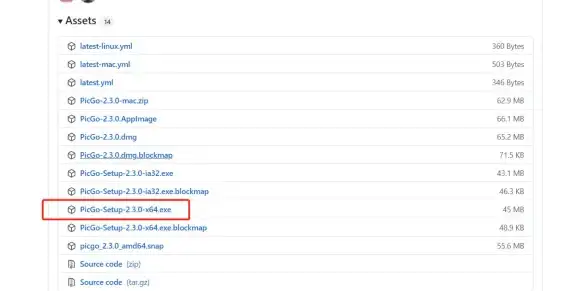
-
阅读许可协议:
📜 别直接无脑勾选!瞄一眼条款,比如是否捆绑其他软件(记得取消勾选附加安装的推广项)。 -
自定义安装路径:
强烈建议别装C盘默认路径!点击【浏览】改成D盘或其它分区,避免系统盘爆满。
💾 示例:D:\Program Files\软件名 -
选择组件:
根据需要勾选主程序、快捷方式等(新手直接默认全选就行)。 -
创建开始菜单文件夹:
默认会生成快捷方式,方便以后查找~ 🚀
-
等待安装完成:
进度条跑完时,注意取消勾选“立即运行”或“推广软件”,先点【完成】!
第四步:安装后必做检查
-
桌面快捷方式:
如果没自动生成,去安装路径手动右键exe文件【发送到→桌面快捷方式】。 -
兼容性调试(如果闪退):
右键软件图标→【属性】→【兼容性】→尝试以Win10模式运行。 -
防火墙放行:
如果软件需要联网,在Windows安全中心里允许它通过防火墙。
常见问题排雷 🚨
- 安装失败提示“权限不足”:
用管理员身份运行!右键exe文件选【以管理员身份运行】。 - 报错“缺少.dll文件”:
去微软官网下载最新的VC++运行库合集,安装后重启就能解决~ - 界面乱码或文字显示异常:
调整系统区域设置:控制面板→时钟和区域→区域→管理→更改系统区域设置→取消Beta版勾选。
🎉 搞定!现在你的软件应该已经乖乖待在电脑里啦~ Win11虽然界面变时尚了,但安装逻辑和Win10差不多,淡定操作就能轻松上手,如果还有问题,欢迎评论区唠嗑交流!(注:以上信息参考2025年9月Win11最新版验证)
安装软件就像拆盲盒——细心点,惊喜更多! 💝
本文由 毛国 于2025-09-01发表在【云服务器提供商】,文中图片由(毛国)上传,本平台仅提供信息存储服务;作者观点、意见不代表本站立场,如有侵权,请联系我们删除;若有图片侵权,请您准备原始证明材料和公证书后联系我方删除!
本文链接:https://cloud.7tqx.com/wenda/806882.html









发表评论